
お問い合わせページって必要なの?
皆さん自分のサイトにお問合せフォーム設置してますか?
「別に、問い合わせとか受けるつもりないし。。。」
とか思ってませんか?
否ぁぁぁぁぁ!
Googleアドセンスを合格するためには、お問い合わせフォームは必須です。
※収益とか気にしてないよ、趣味だよって方は無くても大丈夫です。
プラグイン(Contact Form 7(コンタクトフォーム7)」)を使用すれば、
簡単にお問い合わせフォームを作成できるので、まだ作成していない方はこの機会に作成してみましょう。
- お問い合わせフォーム作成手順
Contact Form 7(コンタクトフォーム7)」とは
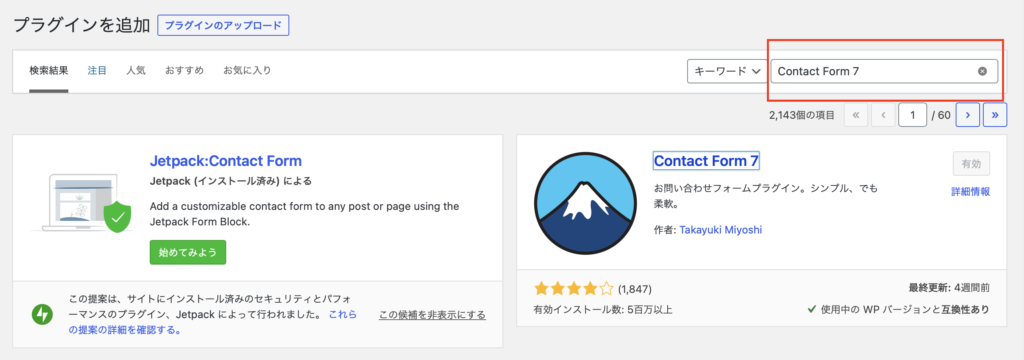

Contact Form 7(コンタクトフォーム7)」とは、
WordPressで作成したサイトにお問い合わせフォームを設置するプラグインになります。
HTMLやCSSを駆使して、オリジナルで作成することも出来ますが、
プログラミングなんてやったこと無いって方でも、このプラグインを入れるだけで簡単に設置できます。
さらにこのプラグインの作者が日本人の為、日本語の情報が沢山あるのも特徴です。
公式ホームページにも沢山のFAQがあるので、是非見てみて下さい。
Contact Form 7公式サイト
Contact Form 7の使い方
プラグイン新規追加から、「Contact Form 7」で検索し、インストール
完了したら有効化を必ず行うこと。
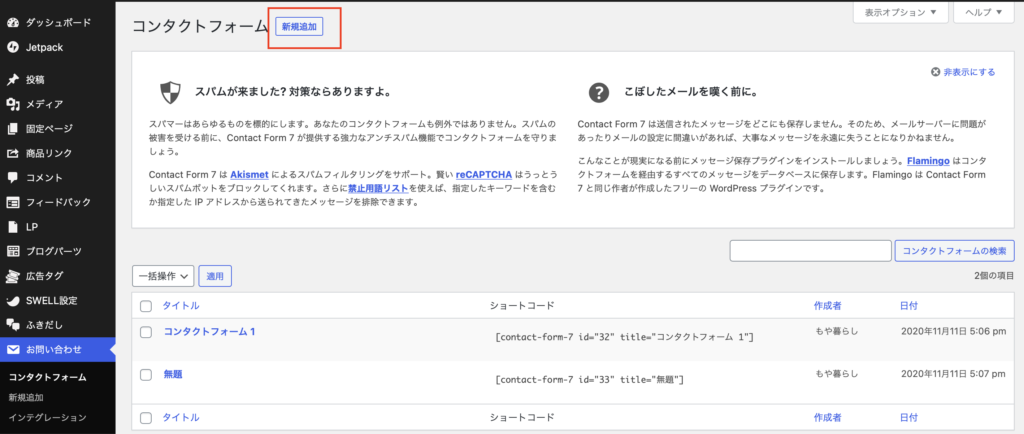

有効化を行うと、左のメニュー欄に「お問い合わせ」が追加されていると思います。
お問い合わせを選択し、画面上部の新規追加を押下します。
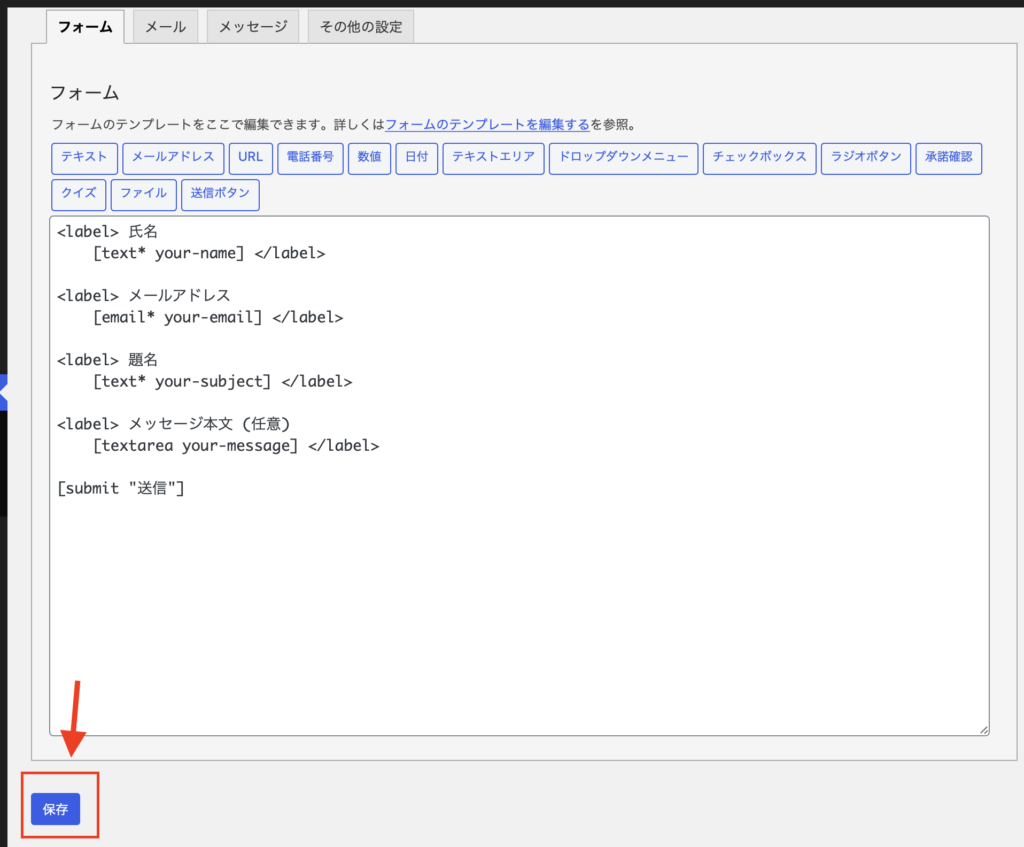

デフォルトで最初からテンプレートが入力されています。
特に項目をこだわりが無い方は、何も触らず保存ボタンでOKです。
私もデフォルトのままにしています。
自動返信の設定等も出来ますが、まだアクセス数が少ないうちは、
お問わせも無いと思いますので、そこまで気にしなくて大丈夫です。


保存ボタンを押下すると、画面上部に青いショートコードが表示されます。
このショートコードをコピーして、ウィジェットに追加してもいいですが、
Googleアドセンスの為には、固定ページにお問わせフォームを設置するのが良いと思います。
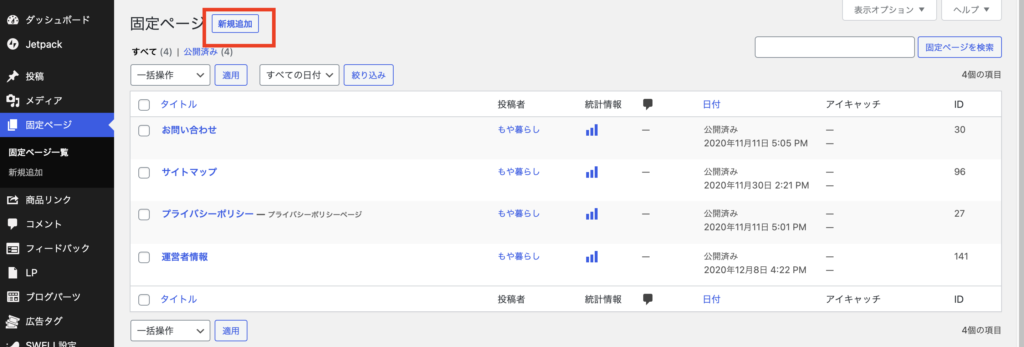

左メニュー「固定ページ」を押下し、画面上部の新規追加を押下します。
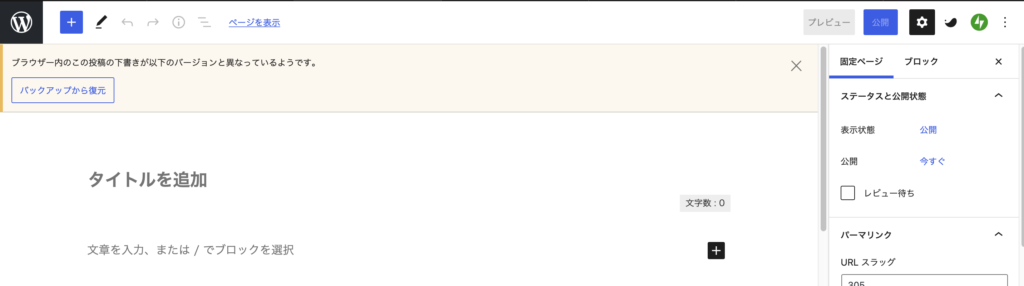

タイトルは、「お問い合わせフォーム」や「問い合わせ」のような、第3者が見てパッと分かるタイトルにしましょう。
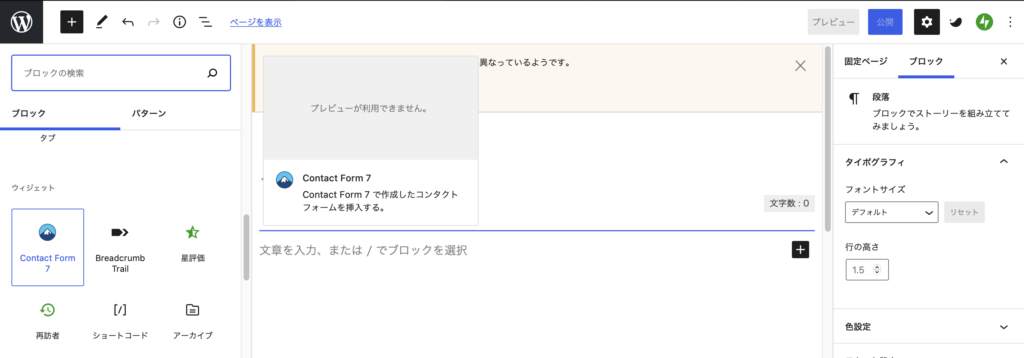

文章入力箇所の+ボタンを押下し、左メニューを開くと、
ウィジェットの欄に、Contact Form 7が追加されているので押下しましょう。
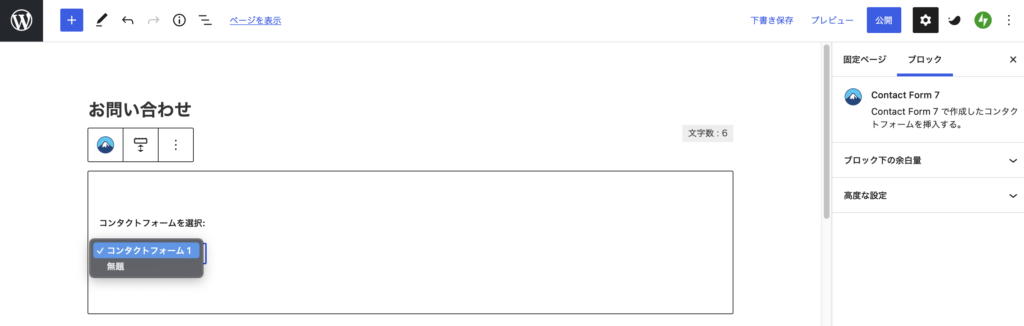

すると、コンタクトフォームを選ぶ欄になるので、Step2で作成したフォームを選択して公開して完了です。
あとは、外観→メニューで作成した固定ページを設定すれば無事完了になります。
まとめ
いかがだったでしょうか?
めんどくさいなぁと思ってたけど、意外と簡単じゃないですか?
Googleアドセンスに合格するためには、お問い合わせフォームの設置は必須です。
今回は一例を試しましたが、Contact Form 7には他にも様々な設定があるので、
色々いじってみるのも楽しいです。
基本的には日本人が作成しているプラグインなだけあって、特に説明を見なくても直感的に分かるデザインとなっているので、興味がある方は色々試してみましょう。
この記事で使用しているテーマは「SWELL」です。



コメント